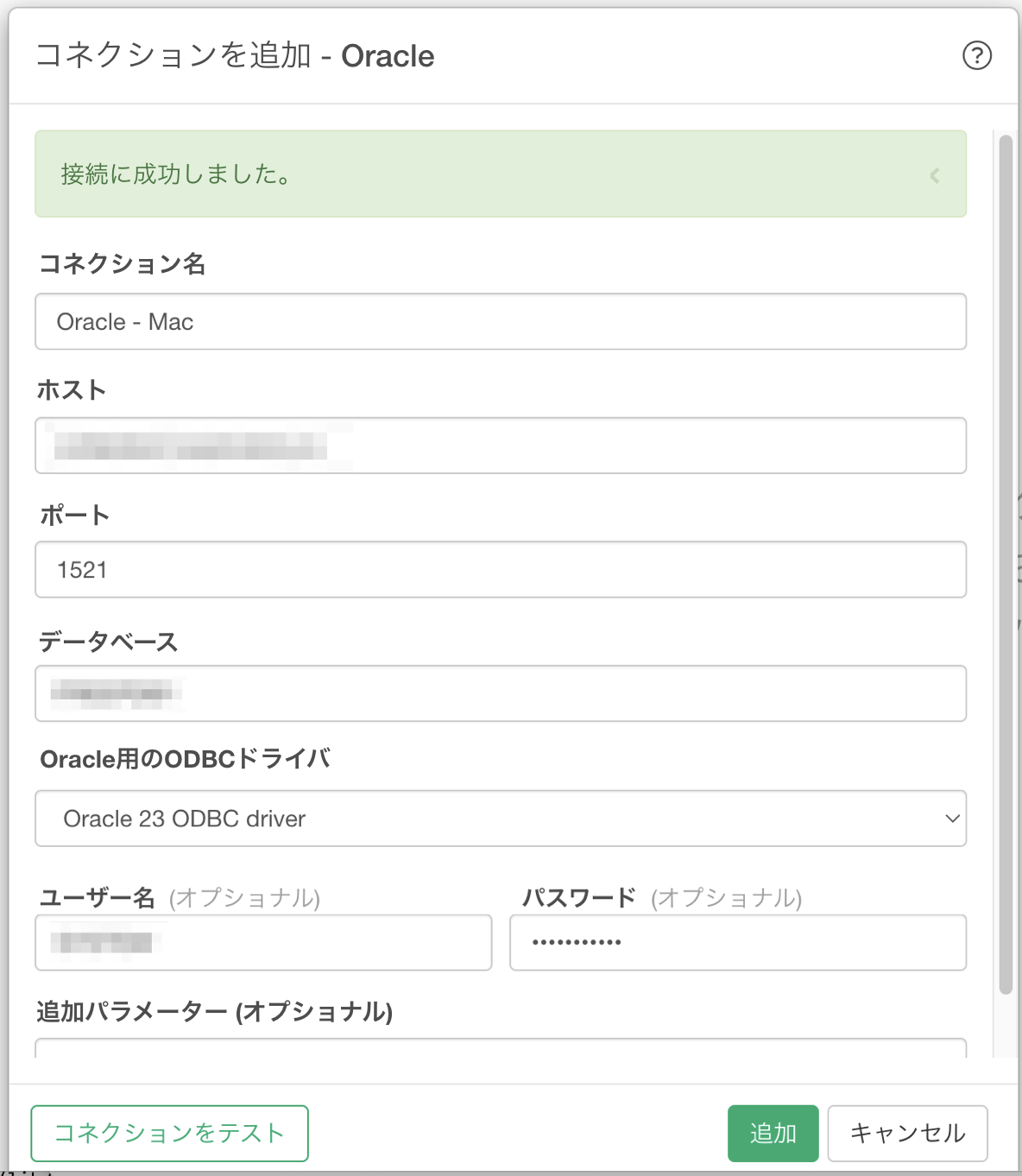ODBCでMacからOracle Databaseに接続する方法
このノートでは、MacでOracle Instant ClientとODBCを使用してOracle Databaseへの接続を設定する方法について説明します。
unixODBCのインストール
unixODBCをインストールするには、こちらの手順に従ってください。
Oracle Instant Clientパッケージのインストール
Oracleの公式ウェブサイトにアクセスして、お使いのmacOS(ARM64またはIntel x86)アーキテクチャに対応するInstant Clientパッケージをダウンロードしてください。具体的には、BasicパッケージとODBCパッケージをダウンロードします。
- Oracle Instant Client Downloads for macOS (ARM64)
- Oracle Instant Client Downloads for macOS (Intel x86)
Instant Clientパッケージのインストール
ダウンロードしたパッケージをディレクトリに解凍します。
- 例:
~/instantclient_23_3
ODBCドライバーの設定
提供されたスクリプトを実行してodbcinst.iniファイルを更新します:
cd ~/instantclient_23_3
./odbc_update_ini.sh /opt/homebrewodbcinst.iniファイルがOracle
ODBCドライバー情報で更新されたことを確認します。
libodbcinst.2.dylibへのシンボリックリンクの作成
Oracle ODBCドライバーがunixODBCで動作するように、以下のシンボリックリンクを作成する必要があります。今回の例では、libodbcinst.2.dylibが/opt/homebrew/libにあることを前提としています。
cd ~/instantclient_23_3
ln -s /opt/homebrew/lib/libodbcinst.2.dylib . 環境変数の設定:以下の行をシェル設定ファイル(例:~/.zshrcまたは~/.bash_profile)に追加します
export PATH=~/instantclient_23_3:$PATH
export ORACLE_HOME=~/instantclient_23_3
export DYLD_LIBRARY_PATH=~/instantclient_23_3
export TNS_ADMIN=~/instantclient_23_3/network/admin # オプション、TNS名を使用する場合シェルの設定をリロードします。
source ~/.zshrc # または source ~/.bash_profileコネクションの作成
プロジェクトメニューから、「データコネクション」を選択します。
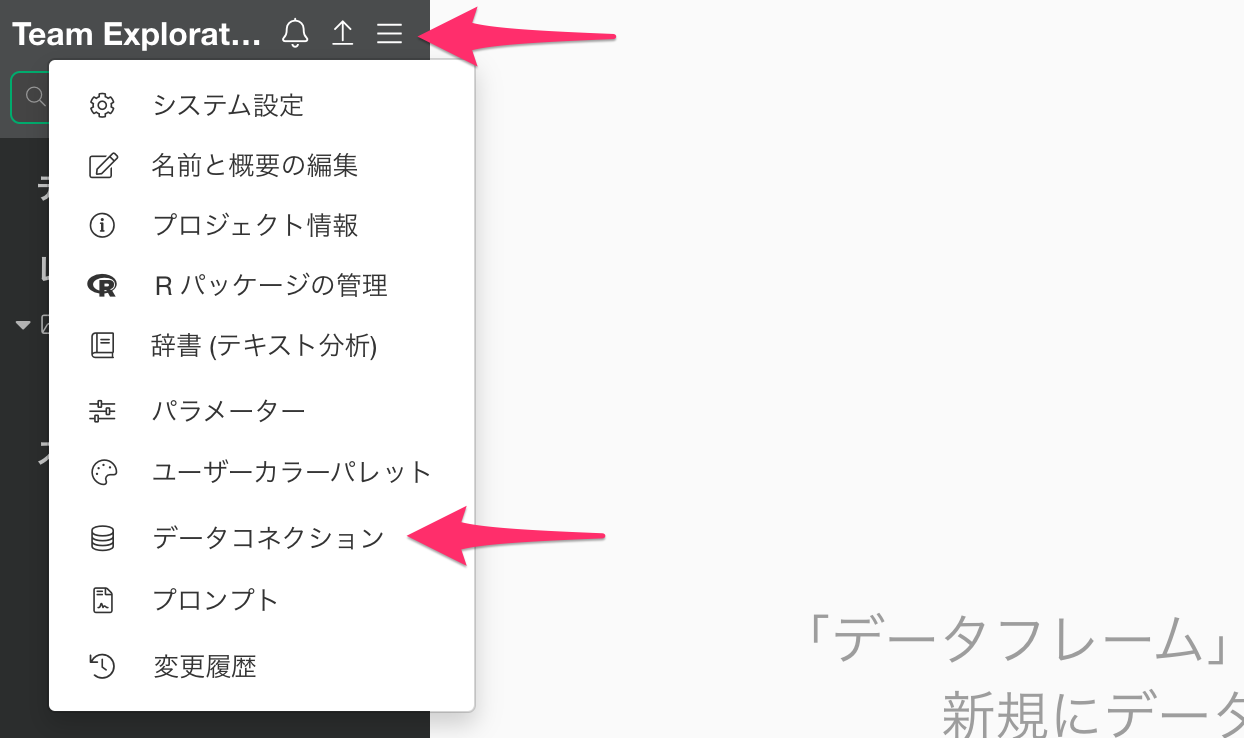
「追加」ボタンをクリックします。
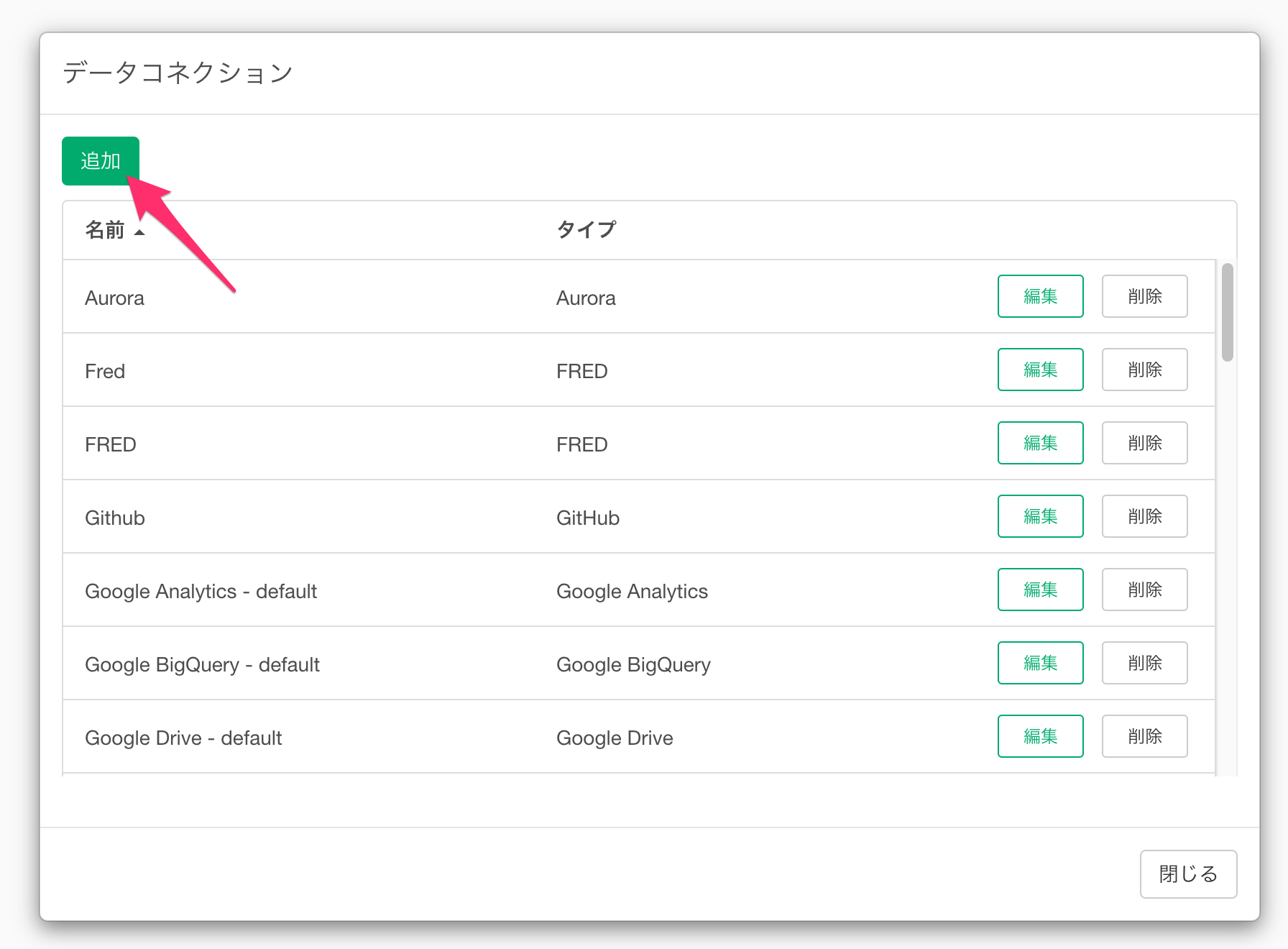
「Database」タブを選択し、「Oracle」アイコンをクリックします。
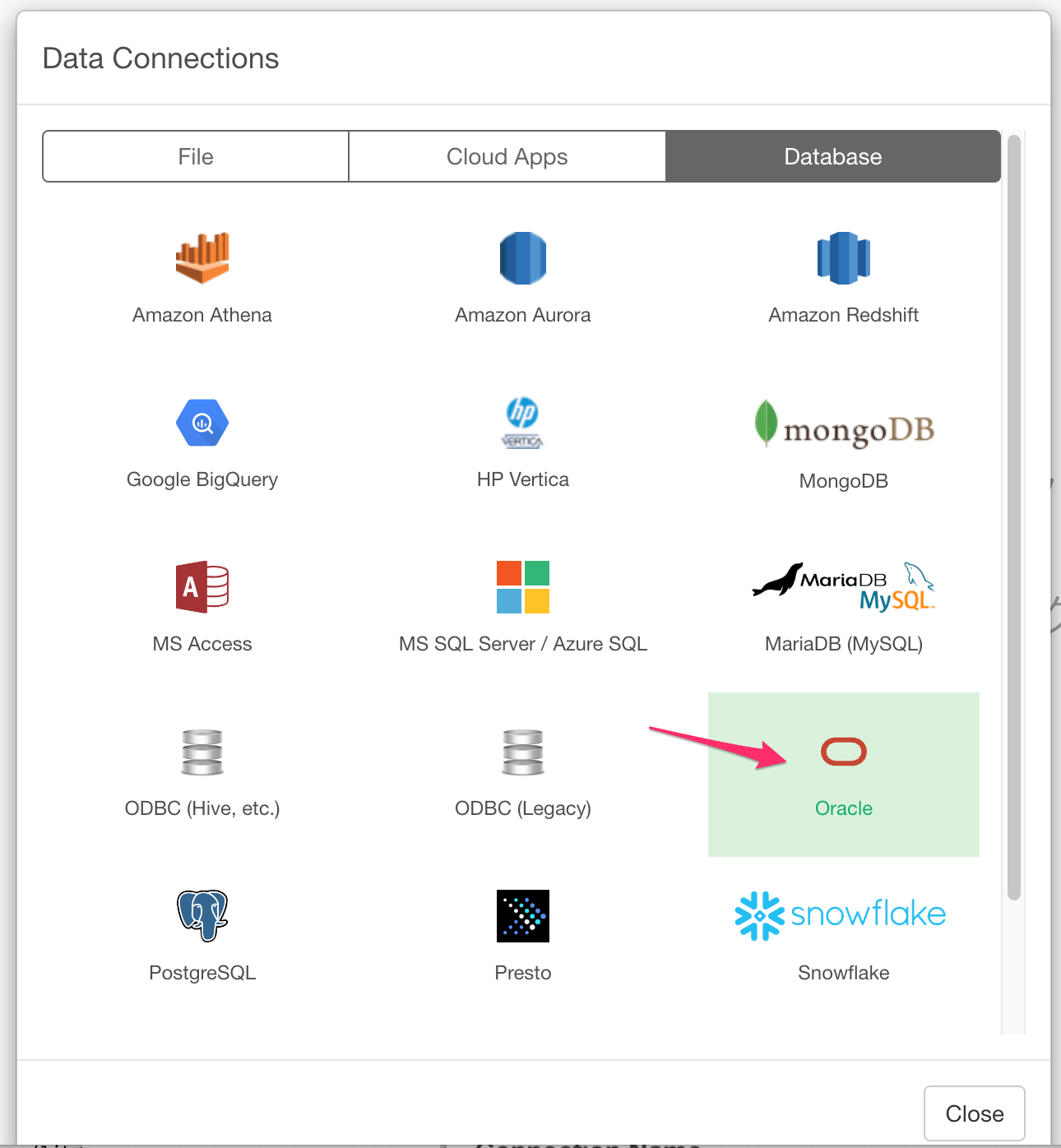
必要な情報を入力し、先ほどインストールしたOracle 23 ODBCドライバーを選択します。
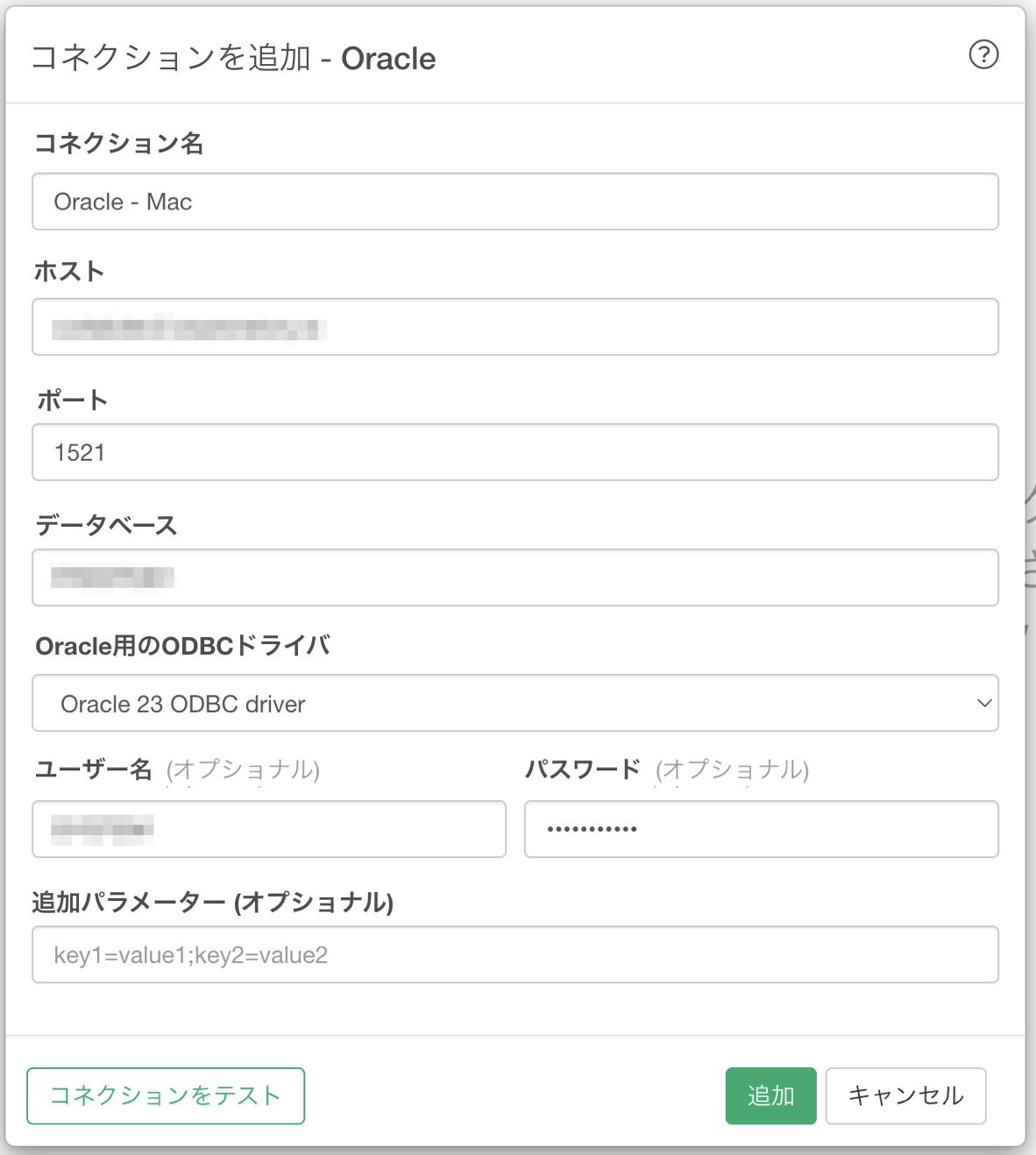
「コネクションをテスト」ボタンをクリックして、接続が機能することを確認します。